Meerdere accounts gebruiken met Instagram

Er zijn veel redenen waarom u meerdere Instagram-accounts wilt gebruiken. Misschien heb je er een nodig voor je persoonlijke leven en een voor je bedrijf. Of misschien delen jij en je partner een apparaat, maar wil je foto's op je eigen accounts plaatsen. Hier is hoe het te doen.
In tegenstelling tot Facebook, dat is gekoppeld aan je echte identiteit, kun je een account instellen voor alles op Instagram. En tot vorig jaar, als je meer dan één Instagram-account op je telefoon wilde gebruiken, moest je uitloggen bij de eerste en daarna inloggen bij de tweede. Het was erg ongemakkelijk. Gelukkig heeft Instagram nu de mogelijkheid toegevoegd om te schakelen tussen verschillende accounts in de app. Laten we kijken hoe.
Een tweede account instellen
Open Instagram en ga naar je profielpagina. Tik op het tandwielpictogram in de rechterbovenhoek om naar het scherm 'Opties' te gaan.
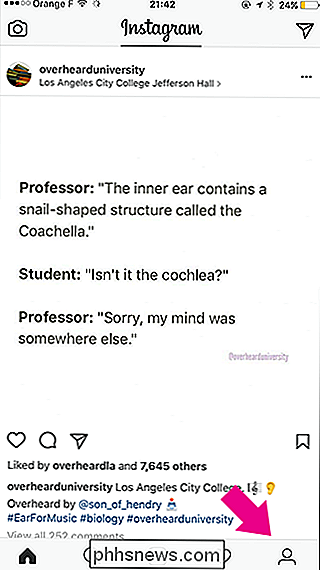
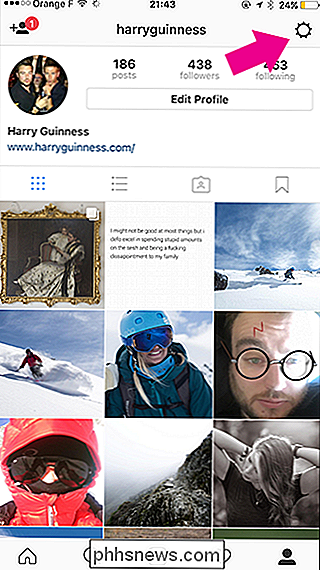
Scrol in het scherm 'Opties' naar beneden en tik op 'Account toevoegen'.
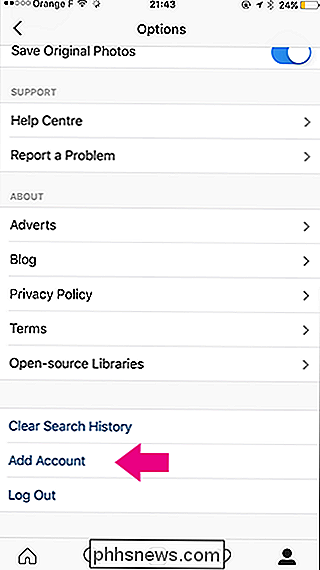
Meld u vervolgens aan bij uw andere persoon account.
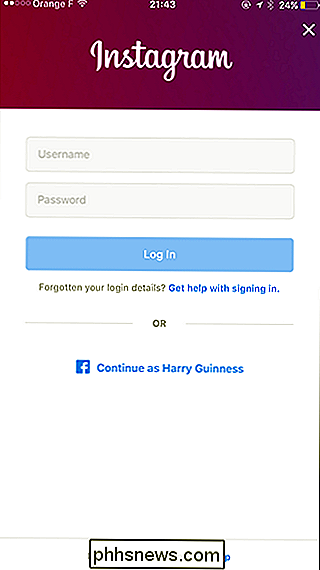
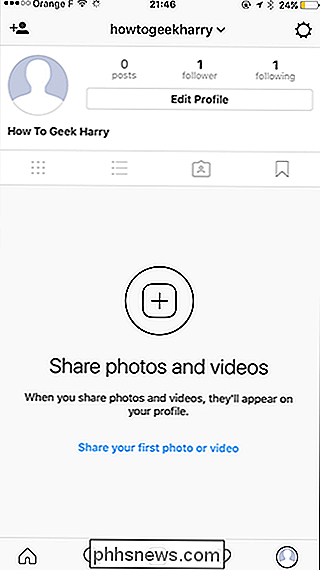
Schakelen tussen accounts
Nu heb je twee Instagram-accounts ingesteld op je telefoon. Tik op je profielpagina op je gebruikersnaam of op de pijl ernaast om op een profielpagina te schakelen. Selecteer in de vervolgkeuzelijst het account dat u wilt gebruiken.
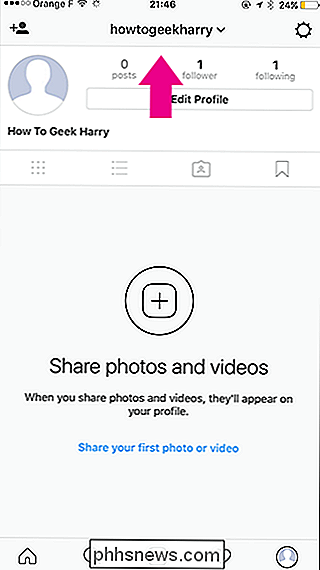
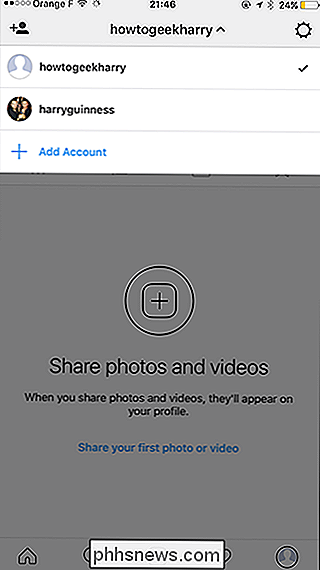
En als u extra accounts heeft, stelt u ze op dezelfde manier in. Je kunt dan snel en gemakkelijk schakelen tussen al je Instagram-accounts.
GERELATEERD: Zes verborgen Instagram-functies die het delen van foto's gemakkelijker maken
Hoewel Instagram begon als een eenvoudige filter-app, is het nu behoorlijk krachtig met veel verborgen functies. Het hebben van meerdere accounts is slechts een van hen.

Een nieuwe lokale gebruikersaccount maken in Windows 10
Wanneer u een upgrade uitvoert voor Windows 10, wordt uw oude account bij u geleverd, wanneer u een schone installatie uitvoert, maakt u een nieuw account tijdens het proces, maar hoe zit het als u extra lokale accounts wilt toevoegen? Lees verder terwijl we u laten zien hoe. Waarom wil ik dit doen? Miljoenen Windows-gebruikers maken nooit secundaire accounts op hun computer en gebruiken hun primaire beheerdersaccount voor alles.

Beveiligingsdeskundigen raden aan om verificatie met twee factoren te gebruiken om uw online accounts waar mogelijk te beveiligen. Veel services gebruiken standaard sms-verificatie, verzenden codes via sms naar je telefoon wanneer je probeert in te loggen. Maar sms-berichten hebben veel beveiligingsproblemen en zijn de minst veilige optie voor tweefactorauthenticatie.



